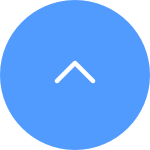자주 묻는 질문
자주 묻는 질문
 튜토리얼 비디오
튜토리얼 비디오
 매뉴얼
매뉴얼
 데이터 시트
데이터 시트
현재 겪고 있는 문제와 관련하여 네트워크 구성 프로세스 중에 카메라에서 "잘못된 비밀번호" 또는 "잘못된 Wi-Fi 비밀번호"와 같은 음성 안내를 했다면 이 안내 메시지는 일반적으로 사용자가 입력한 라우터 Wi-Fi 비밀번호를 제안한다는 점에 유의하세요.
따라서 입력한 라우터 비밀번호가 완전히 정확한지 다시 한 번 확인하시기 바랍니다. 또한 비밀번호는 대소문자를 구분한다는 점을 기억하세요.
그러나 위 사항을 확인했지만 문제가 지속되는 경우 비밀번호를 더 간단한 비밀번호(64자리 미만)로 변경하고 특수 문자를 제외하여 문제 해결을 시도해 볼 수 있습니다.
아래 단계를 따르십시오.
1. 홈 페이지의 장치 창 오른쪽 하단에 있는 "점 3개"를 클릭하여 "장치 설정" 페이지로 들어갑니다.
2. 아래로 스크롤하여 "CloudPlay"를 찾아 입력합니다.
3. '구독' 버튼을 탭하세요.
4. 플랜을 선택하고 "EZVIZ 서비스 계약"에 동의한 후 신용카드(또는 Paypal Checkout) 상자를 탭하세요.
5. 결제 정보를 입력하고 '계속'을 탭하세요. 귀하의 카드가 Visa, MasterCard, American Express를 지원하는지, 모든 정보가 불필요한 공백 없이 정확하게 입력되었는지 확인하시기 바랍니다.
6. 계속하려면 결제 금액을 제출하세요.
7. CloudPlay에 성공적으로 가입되었습니다.
EZVIZ 앱을 통해 SD 카드를 초기화하려고 할 때 문제가 발생하는 경우 문제를 해결하기 위한 해결 단계는 다음과 같습니다.
1. 카메라의 펌웨어와 EZVIZ 앱이 모두 최신 버전에서 실행되고 있는지 확인하세요.
2. SD 카드가 클래스 10 또는 UHS-1 등급인지 확인하세요. SD 카드의 파일 형식은 64GB 미만의 경우 FAT32, 64GB 이상의 경우 exFAT이어야 합니다. SD 카드 호환성에 대한 테스트 결과를 보려면 여기를 클릭하세요.
3. 카메라 전원을 끄고 SD 카드를 제거했다가 다시 삽입한 후 카메라 전원을 켠 다음 EZVIZ 앱에서 카드를 다시 초기화하세요.
4. SD 카드 문제를 확인하기 위해 다른 SD 카드로 테스트하거나 문제의 카드를 다른 EZVIZ 장치에 설치해 볼 수 있습니다.
5. 재설정 버튼을 길게 눌러 카메라를 공장 초기화해 보세요. 이렇게 하면 기기가 기본 공장 설정으로 돌아가고 문제를 해결하는 데 도움이 될 수 있습니다.
1. 먼저 표시등의 상태를확인하세요.
- 표시등이 파란색으로 켜져 있거나 파란색으로 천천히 깜박이는 경우 EZVIZ 앱의 화면을 확인하세요 카메라가 온라인 상태가 되는지 확인하세요.
- 표시등이 빨간색으로 천천히 깜박이는 경우 다음 두 가지 방법을 시도해 볼 수 있습니다.
1) 연결 및 범위 문제가 발생할 수 있으므로 라우터 (공유기)를재부팅하세요.
2) 카메라를 분리하고 10~30초 정도 기다린 후 다시 연결하여 오프라인 문제가 해결되는지 확인하세요.
2. 카메라가 여전히 오프라인 상태인 경우 아래 단계에 따라 카메라를 재구성해 볼 수 있습니다.
- 카메라가 2.4GHz만 지원하는 경우 스마트폰을 2.4GHz 홈 Wi-Fi 네트워크에 연결하세요.
- EZVIZ 앱을 열고 하얀색 점 3개 아이콘을 탭하여 장치 설정 페이지로 들어간 후 Wi-Fi 버튼을 탭하세요.
- 재설정 버튼을 몇 초간 눌러 장치를 재설정하세요.
- 잠시 기다렸다가 표시등이 파란색으로 빠르게 깜박이는지 확인한 후 다음을 탭하세요.
- Wi-Fi와 비밀번호가 올바른지 확인하세요. 그런 다음 다음을 눌러 장치 AP에 연결하세요.
- 장치가 구장치고 장비가 다시 온라인 상태가 될 때까지 기다려 주세요.
아래와 같이 다음 설정을 확인하세요.
1) 장치가 2.4GHz만 지원하는 경우 라우터의 주파수 대역을 확인하여 2.4GHz 네트워크 모드 전송을 허용하는지 확인하세요.
2) 휴대폰이 Wi-Fi 에 연결되어 있고 Wi-Fi 네트워크가 활성화되어 정상적으로 작동하는지 확인하세요.
3) 네트워크 상태를 확인하십시오.
•네트워크에 방화벽이나 다른 제한이 없는지 확인하십시오.
•라우터 (공유기) 가 장치에 IP 주소를 배포하거나 고정 IP 설정을 비활성화할 수 있는지 확인하십시오(DHCP는 모든 EZVIZ 장치에서 기본적으로 활성화되어 있습니다).
4) 카메라를 재설정합니다. 장치가 준비 모드 또는 Wi-Fi 구성 모드에 있는지 확인한 다음 > 장치 Wi-Fi 구성을 위해 EZVIZ 모바일 앱을 사용하십시오.









 자주 묻는 질문
자주 묻는 질문
 튜토리얼 비디오
튜토리얼 비디오
 매뉴얼
매뉴얼
 데이터 시트
데이터 시트